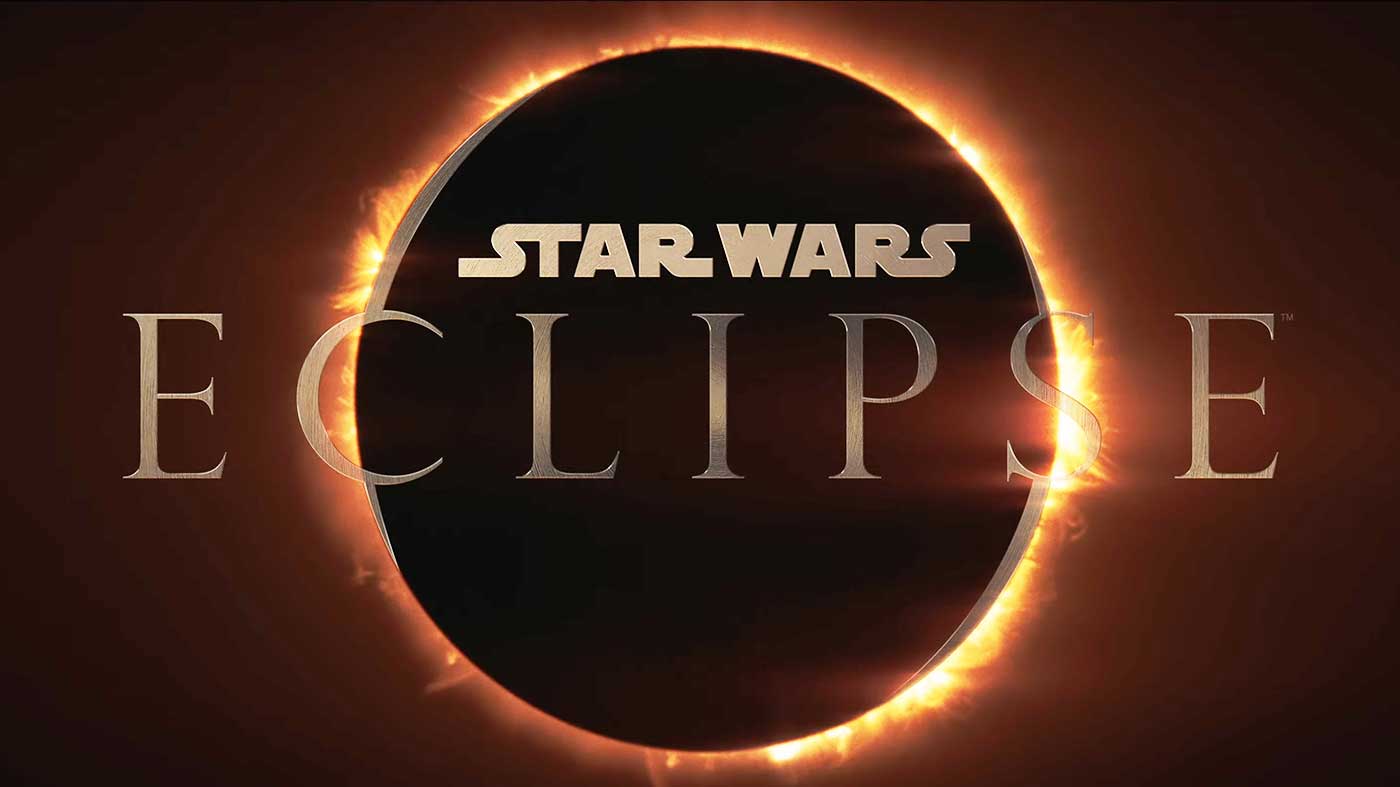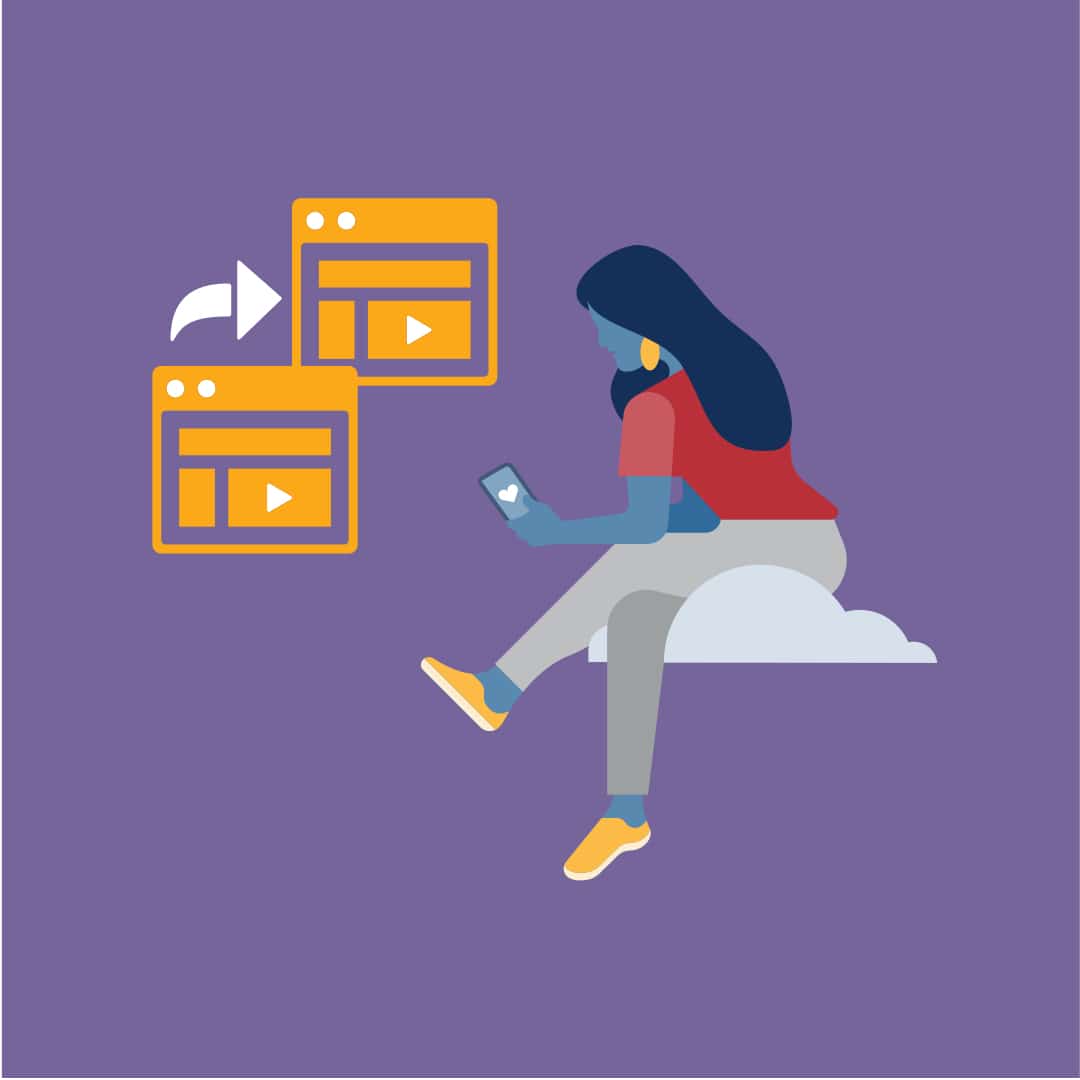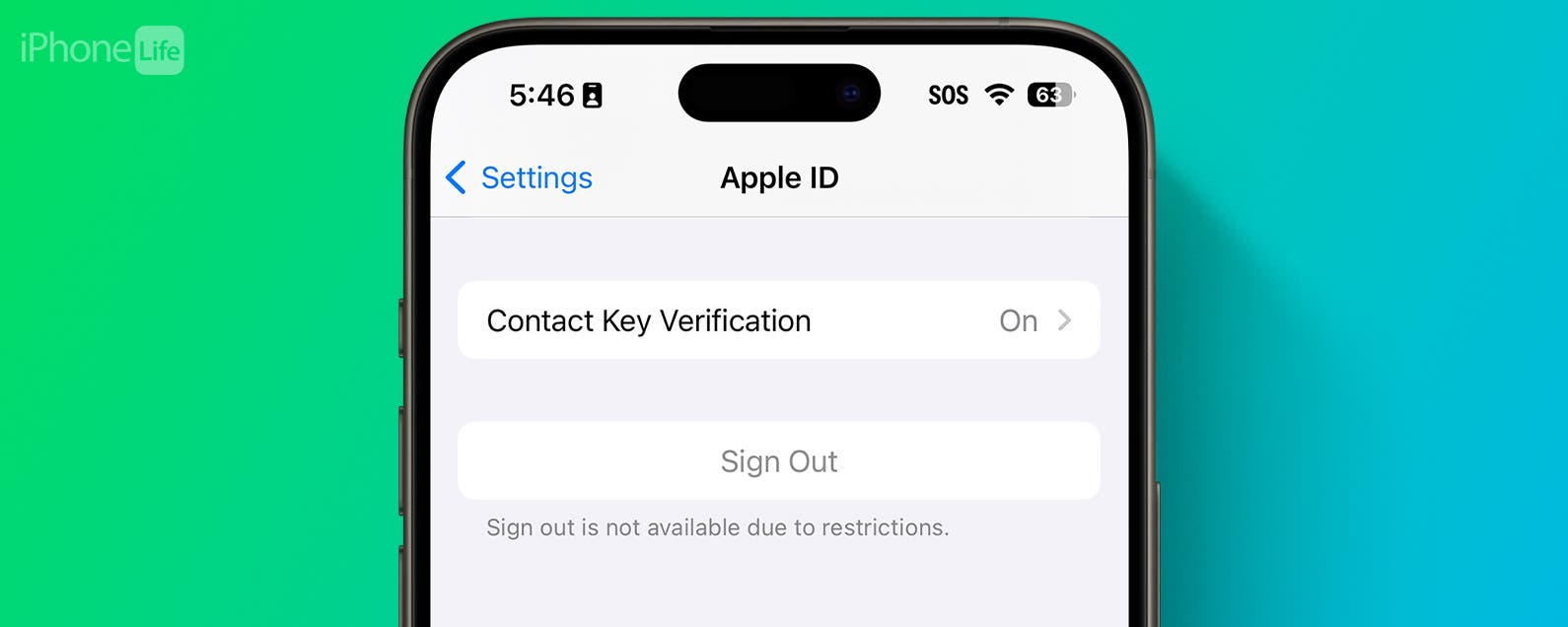Apple wird voraussichtlich die Apple Watch 7 heute abend neben dem iPhone 13, was ein flacheres und quadratischeres Design, ein größeres Display, Ultra-Breitband-Konnektivität und möglicherweise sogar eine Blutzuckermessung mitbringt.
Wenn Sie aufgrund dieser Funktionen ein Upgrade Ihrer Apple Watch in Erwägung ziehen, sind Sie bei uns genau richtig. Lesen Sie weiter, um zu erfahren, wie Sie Ihre alte Apple Watch sichern und Ihre Apps und Einstellungen auf Ihrer neuen wiederherstellen.
So sichern und stellen Sie Ihre Apple Watch wieder her
So sichern Sie Ihre Apple Watch
Da Sie Ihre Apple Watch mit einem iPhone koppeln müssen, damit sie ordnungsgemäß funktioniert, werden alle Ihre Apple Watch-Daten automatisch auf diesem Telefon gesichert, wenn sich die beiden Geräte nebeneinander befinden.
Deine Daten werden auch gesichert, wenn du deine Apple Watch von deinem Telefon entkoppelst, d.h. du musst nichts tun, um alle deine Inhalte und Einstellungen zu behalten, wenn es darum geht, das Wearable zu aktualisieren oder zu verkaufen.
Da die Watch-Daten auf Ihrem iPhone gespeichert sind, werden sie auch auf Ihr iCloud-Konto oder Ihren Computer übertragen, wenn Sie Ihr Telefon an einem dieser Orte sichern. Das bedeutet, dass Sie Ihre Apple Watch-Einstellungen auch dann nicht verlieren, wenn Sie Ihr Telefon in dieser Zeit aktualisieren.
So sichern Sie Ihr iPhone in iCloud:
- Öffne deine Einstellungen

- Tippe oben auf deinen Namen

- Tippen Sie auf „iCloud“
- Tippen Sie auf „iCloud-Backup“

- Aktivieren Sie die automatischen Backups, indem Sie oben auf die Schaltfläche klicken oder auf „Jetzt sichern“ klicken.
Eine vollständige Liste dessen, was ein Apple Watch-Backup beinhaltet, finden Sie auf Apples Support-Seite, aber es umfasst keine Bluetooth-Kopplungen, Kredit- oder Debitkarten auf Apple Pay, Ihren Apple Watch-Passcode oder Nachrichten, die noch nicht in iCloud gespeichert sind.
Die einzigen Benutzer, die ihre Daten nicht auf einem iPhone gesichert sehen, sind diejenigen, die die Family Setup-Funktion von Apple verwenden. Wenn Sie ein Familien-Setup-Benutzer sind, werden Ihre Daten direkt in iCloud gesichert.
So stellen Sie Ihre Apple Watch wieder her
Da all diese Daten auf Ihrem Telefon gespeichert sind, können Sie sie ganz einfach auf Ihrer aktuellen oder einer neuen Apple Watch wiederherstellen.
Dazu müssen Sie als Erstes Ihre Apple Watch mit Ihrem iPhone koppeln. Eine vollständige Anleitung dazu finden Sie in unserer Anleitung zum Koppeln Ihrer Apple Watch oder führen Sie die folgenden Schritte aus:
- Halte die Seitentaste deiner Apple Watch gedrückt, bis das Apple-Logo erscheint
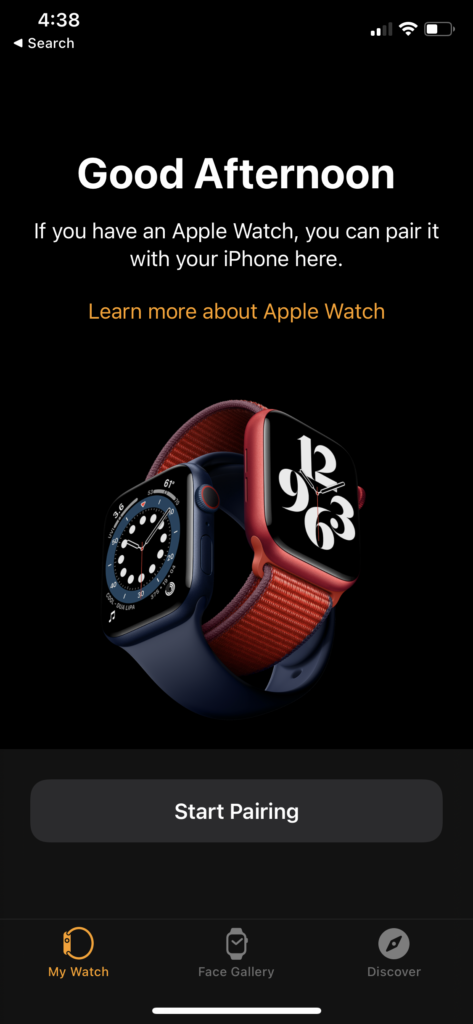
- Halten Sie Ihr iPhone in die Nähe der Uhr und tippen Sie auf dem Kopplungsbildschirm auf „Weiter“.
- Sie können die beiden Geräte auch koppeln, indem Sie die Apple Watch-App auf Ihrem Telefon öffnen und auf „Neue Uhr koppeln“ tippen.

- Tippen Sie auf „Für mich einrichten“ und folgen Sie den Anweisungen auf dem Bildschirm
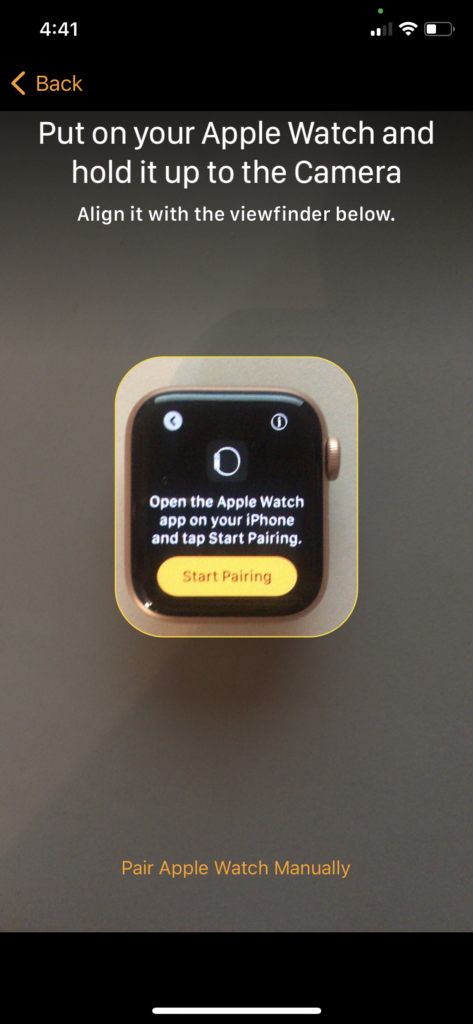
- Halten Sie Ihr iPhone hoch, bis die Uhr im Sucher angezeigt wird, und folgen Sie den Anweisungen auf dem Bildschirm
Anschließend können Sie Ihre Daten aus einem Backup wiederherstellen:

- Tippen Sie auf „Aus Backup wiederherstellen“

- Wählen Sie die Uhr aus, die Sie wiederherstellen möchten

- Klicken Sie auf ‚Weiter‘